Faire le passage à un nouveau PC? Vous voudrez sans aucun doute d'apporter les signets de votre navigateur Web avec vous. Vous ne devez pas les exporter manuellement à partir de l'ancienne machine, puis les importer vers le nouveau. Pour les utilisateurs de Google Chrome, il ya une option beaucoup plus facile.
Chrome offre la possibilité de synchroniser les signets (et d'autres choses du navigateur, y compris les extensions et mots de passe) à votre compte Google ou Gmail. En fait, les chances sont très bonnes que vous avez configuré la synchronisation lors de la première installation du navigateur, alors cela pourrait se révéler être l'aspect le plus facile de migrer vers votre nouvelle machine.
La synchronisation des signets entre deux ordinateurs
- Activer la synchronisation sur votre PC actuel (si vous avez pas déjà).
- Installer Chrome sur votre nouveau PC.
- Activer la synchronisation sur votre nouveau PC.
Voilà littéralement tout ce qu'il ya à faire. En fait, une fois que vous avez terminé cette troisième étape, vos signets apparaîtront comme par magie sur le nouvel ordinateur.
Pour activer la synchronisation de Chrome, cliquez sur le Menu icône dans le coin supérieur droit du navigateur (il est représenté par trois lignes empilées), puis cliquez sur Paramètres.
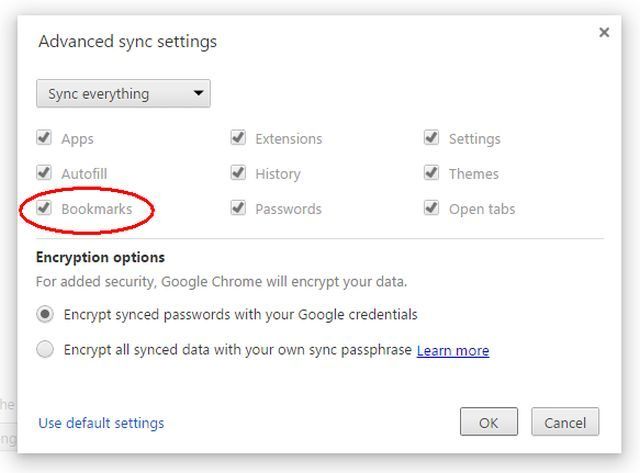
Sous le se connecter rubrique, vous devriez voir signé en tant que [votre adresse Gmail / Google **]. Sinon, cliquez sur Connectez-vous à Google Chrome et de fournir votre adresse Gmail / Google et mot de passe. Une fois que vous êtes connecté, cliquez sur Paramètres de synchronisation avancée Et assurez-vous les Favoris option est cochée, puis cliquez sur OK ** à la fin.
Si vous avez des problèmes de confidentialité et ne voulez pas que vos signets flottant autour du Cloud, il ya encore l'option manuelle d'import / export. Mais si vous avez déjà utilisé la méthode de synchronisation décrit ci-dessus, arrêtez: Vous avez terminé.